Кодек Mp3 — самый известный формат музыкальных файлов всех времен. Однако это закрытый и закрытый код. В результате некоторые дистрибутивы Linux не поддерживают этот формат. Если вы используете дистрибутив Linux, который не поддерживает MP3, вот как преобразовать вашу музыку в форматы с открытым исходным кодом.
Оглавление
Установка Sound Converter
В Linux можно использовать встроенные аудиоинструменты для преобразования аудиофайлов в форматы с открытым исходным кодом; однако эти инструменты сбивают с толку, особенно новичкам в Linux. Поэтому вместо этого мы будем использовать инструмент Sound Converter, простое в использовании приложение с графическим интерфейсом, которое может конвертировать аудиофайлы в любой формат, включая форматы с открытым исходным кодом, такие как Opus и Ogg.
Чтобы начать использовать Sound Converter, вы должны установить его. Чтобы установить его, откройте окно терминала на рабочем столе Linux. Нажмите Ctrl + Alt + T или Ctrl + Shift + T на клавиатуре. Затем, открыв окно терминала, следуйте приведенным ниже инструкциям по установке из командной строки, которые соответствуют используемому вами дистрибутиву Linux.
Ubuntu
В Ubuntu вы сможете быстро установить приложение Sound Converter из репозитория программного обеспечения «Universe», используя следующую команду Apt.
sudo apt install soundconverter
Debian
Приложение Sound Converter доступно для всех выпусков Debian (10, 9, 8 и Sid) через «Главный» программный репозиторий. Если вы используете Debian и хотите его установить, используйте команду Apt-get ниже.
sudo apt-get install soundconverter
Arch Linux
В Arch Linux Sound Converter доступен всем пользователям через репозиторий программного обеспечения «Сообщество». Чтобы включить репозиторий программного обеспечения «Сообщество», начните с открытия файла Pacman.conf в текстовом редакторе Nano.
sudo nano -w /etc/pacman.conf
Внутри Nano используйте клавишу со стрелкой вниз, чтобы переместиться в конец файла, пока не увидите «Сообщество». Затем удалите символ # перед надписью «Сообщество» вместе со всеми линиями непосредственно под ним. Когда вы закончите редактировать файл, нажмите Ctrl + O, чтобы сохранить, и Ctrl + X, чтобы выйти из Nano.
После того, как вы закончили редактировать файл Pacman.conf, используйте команду Pacman ниже, чтобы повторно синхронизировать Pacman и настроить «Сообщество».
sudo pacman -Syy
Наконец, установите приложение Sound Converter на свой компьютер с Arch Linux с помощью:
sudo pacman -S soundconverter
Fedora
Звуковой конвертер доступен в каждой версии Fedora Linux (31, 30, 29 и Rawhide). Чтобы установить программное обеспечение в вашей системе, используйте следующую команду Dnf.
sudo dnf install soundconverter
OpenSUSE
В OpenSUSE Linux приложение Sound Converter доступно для установки во всех выпусках (15.1, 15.0 и Tumbleweed) через репозиторий программного обеспечения «Oss all». Чтобы начать установку, используйте команду Zypper ниже.
sudo zypper install soundconverter
Преобразование файлов MP3 в Ogg Vorbis
Из двух доминирующих аудиоформатов с открытым исходным кодом, доступных в Linux (OGG и OPUS), Ogg является наиболее используемым. В результате у вас может быть больше шансов получить поддержку в Linux, если вы конвертируете файлы MP3 в Ogg. Чтобы начать преобразование, запустите приложение Sound Converter на вашем ПК с Linux и следуйте пошаговым инструкциям ниже.
Шаг 1. Щелкните значок настроек в правом верхнем углу, чтобы получить доступ к настройкам приложения.
Шаг 2. Найдите «Где разместить результаты?» раздел Sound Converter в верхней части приложения. Нажмите «В папку», а затем «Выбрать».
Шаг 3: Найдите папку на вашем ПК с Linux, в которую вы хотите сохранить преобразованные файлы, и нажмите «Открыть».

Шаг 4. Найдите «Тип результата?» и измените его на «Ogg Vorbis (.ogg)».
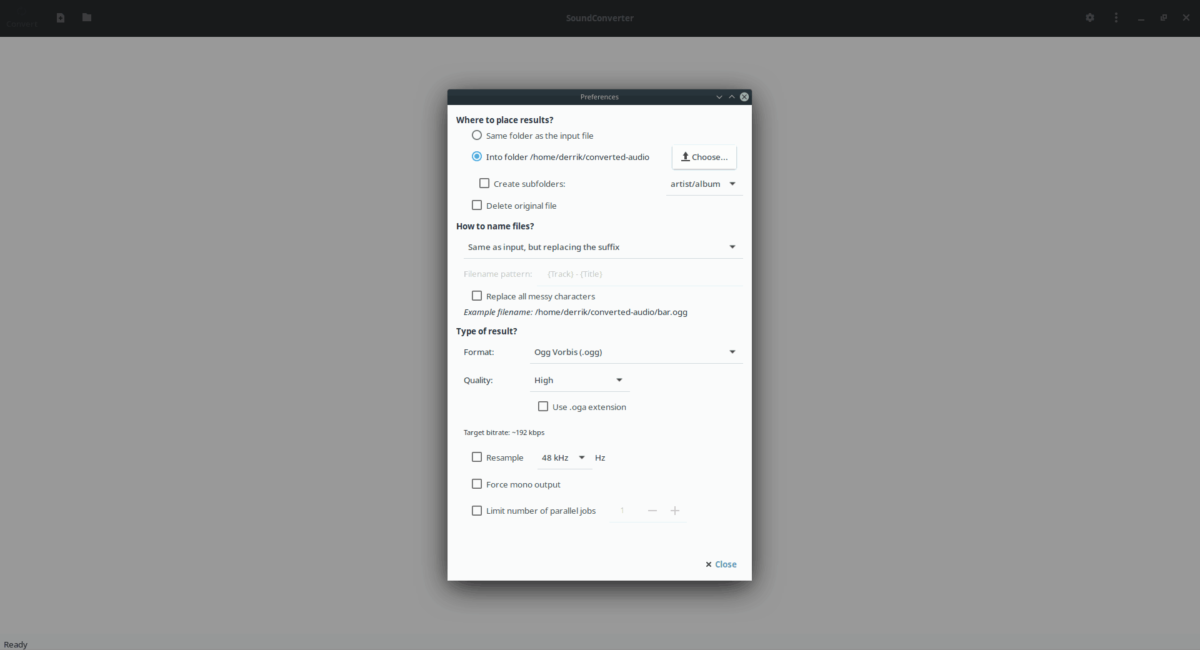
Шаг 5: Нажмите «Добавить файл», чтобы добавить отдельные файлы MP3 в приложение. Или нажмите кнопку «Добавить папку», чтобы добавить файлы в пакетном режиме.

Шаг 6: Нажмите кнопку «Преобразовать», чтобы начать процесс преобразования.

Когда закончите, откройте папку преобразования, чтобы получить доступ к преобразованным файлам.
Преобразование файлов MP3 в Opus
Если формат Ogg Vorbis вам не нравится, вторым лучшим аудиоформатом для использования является Opus. Чтобы начать преобразование MP3 в Opus, откройте Sound Converter на рабочем столе Linux. Затем следуйте пошаговым инструкциям ниже.
Шаг 1. Щелкните значок настроек в Sound Converter, чтобы получить доступ к настройкам.
Шаг 2. Найдите «Где разместить результаты?» Установите флажок «В папку».
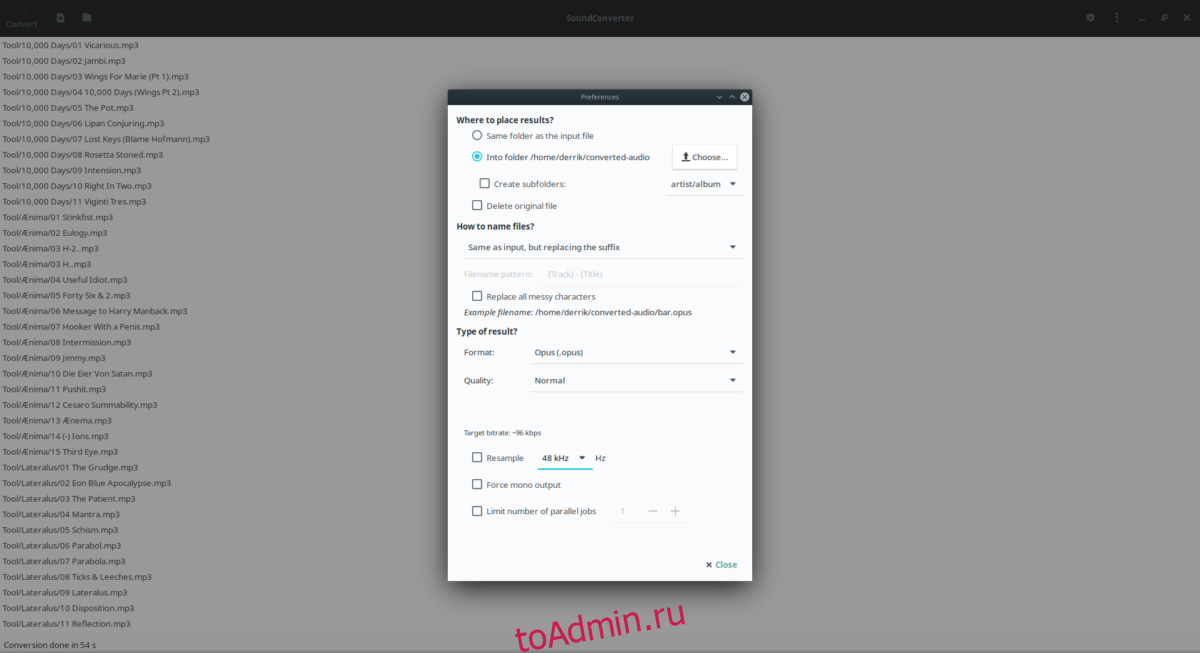
Шаг 3: Выберите «Выбрать» и укажите папку, в которую вы хотите отправить преобразованные файлы. Для достижения наилучших результатов попробуйте создать новую папку под названием «convert-songs» в домашнем каталоге (~).

Шаг 4. Найдите «Тип результата?» раздел настроек и измените меню так, чтобы Sound Converter использовал Opus в качестве формата преобразования.
Шаг 5: Закройте окно настроек. Затем найдите кнопку «Добавить файл» и выберите ее, чтобы добавить отдельные файлы MP3 в Sound Converter. Или нажмите кнопку «Добавить папку», чтобы добавить пакет файлов MP3 для преобразования в формат Opus.

Шаг 6: Нажмите кнопку «Конвертировать», чтобы начать процесс преобразования.

Когда процесс преобразования будет завершен, все ваши файлы MP3 будут преобразованы в Opus и в папке, созданной ранее в пошаговом процессе.

